wifi路由器安装指南(带你一步步完成wifi路由器安装,让网络连接更稳定快速)
随着无线网络的普及,wifi路由器作为家庭或办公室的网络接入设备,扮演着至关重要的角色。然而,对于初次使用者来说,安装wifi路由器可能会显得有些困难。本文将详细介绍安装wifi路由器的流程和步骤,帮助读者轻松完成安装,并获得稳定快速的网络连接。

准备工作:购买合适的wifi路由器
在购买wifi路由器之前,首先要确定自己的网络需求,并根据需求选择合适的路由器型号。可以根据房屋面积、用户数量、带宽需求等因素来确定。购买时需要注意一些性能指标,如信号覆盖范围、传输速率等。
了解路由器的各个接口和按钮
在开始安装之前,需要对路由器的接口和按钮有一定的了解。常见的接口有WAN口、LAN口、USB口等,每个接口都有其特定的功能。此外,还要了解路由器上的各个按钮,如电源按钮、WPS按钮等,以便在安装过程中正确操作。
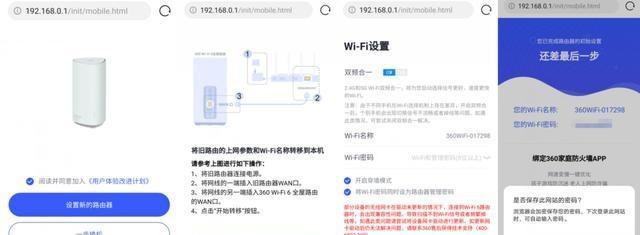
连接电源和宽带线
将路由器的电源适配器插入电源插座,并将另一端连接到路由器的电源接口。接下来,用一根网线将宽带线缆的一端插入路由器的WAN口,另一端插入宽带接入设备(如光猫)的LAN口。
连接电脑或移动设备
通过一根网线将路由器的LAN口与电脑或移动设备的网络接口相连。如果是无线设备,可以跳过这一步。确保连接稳固可靠,避免在连接过程中松动。
开启路由器和网络设备
插上电源之后,按下路由器上的电源按钮,待指示灯亮起来表示路由器已开启。同时,开启电脑或移动设备,确保网络设备正常运行。如需使用无线网络,请确保无线功能已打开。
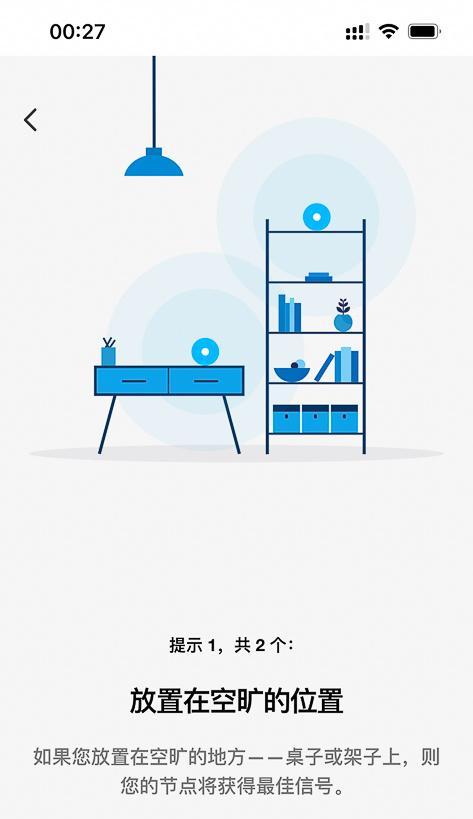
进入路由器管理界面
在浏览器中输入路由器的默认IP地址(通常为192.168.1.1或192.168.0.1),按下回车键,进入路由器的管理界面。输入默认的管理员账号和密码,登录到路由器的管理界面。
修改路由器的登录密码
进入管理界面后,第一步是修改默认的登录密码,以增加系统的安全性。找到“系统设置”或“管理设置”等选项,在相应的界面中修改密码,并记住新密码以便日后使用。
设置无线网络名称(SSID)和密码
在管理界面中找到“无线设置”或类似选项,设置无线网络的名称(也称为SSID)和密码。选择一个容易记住的网络名称,并设置一个强密码,以保护无线网络不被他人非法使用。
选择合适的加密方式
在无线设置中,选择合适的加密方式来保护无线网络。常见的加密方式有WPA2-PSK、WPA-PSK、WEP等。选择较高安全性的加密方式,并设置对应的加密密码。
配置其他高级设置
根据个人需求和路由器型号,可以进一步配置其他高级设置,如端口转发、IP地址分配、访客网络等功能。这些设置可以根据实际需求进行调整,以获得更好的网络体验。
保存并重启路由器
在进行完所有设置后,记得点击“保存”或“应用”按钮,以保存设置并使其生效。在管理界面中找到“重启路由器”或类似选项,并进行路由器的重启操作。
测试网络连接
在路由器重启之后,可以进行一次网络连接的测试。打开浏览器,访问一个常用的网站,检查网络连接是否正常。如果连接正常,表示安装成功。
调整路由器的信号覆盖范围
根据实际需要,可以进一步调整路由器的信号覆盖范围。可以通过更换天线、调整天线方向或增加无线中继器等方式来实现。这样可以使无线网络在整个房屋内更稳定、覆盖更广。
解决常见问题和故障排除
在安装过程中,可能会遇到一些问题和故障。如无法登录路由器、无法连接到无线网络等。在遇到问题时,可以参考路由器的用户手册或厂家提供的技术支持,进行故障排除。
通过本文所介绍的详细步骤和流程,读者应该能够轻松完成wifi路由器的安装。安装后,合理设置和调整路由器的各项功能,可以获得稳定快速的网络连接,满足日常的上网需求。希望本文对大家有所帮助。
- 电脑剪映人物变色教程(用驾驭色彩)
- 笔记电脑键盘拆卸教程(轻松拆卸笔记电脑键盘,解决常见故障!)
- 电脑操作失误?教你如何撤回错误指令(掌握关键技巧,轻松解决操作失误困扰)
- 平板电脑名字教程大全(15个帮你取一个独一无二的平板电脑名字!)
- Ampe平板电脑拆机教程(详细图文教你拆解Ampe平板电脑,轻松完成维修与升级)
- 解决电脑0x80070422错误的有效方法(一键修复0x80070422错误,让电脑运行如初)
- 电脑上传录音教程(掌握上传录音技巧,让您的音频分享更轻松)
- 电脑账户登录错误及解决办法(遇到电脑账户登录错误?不要慌,以下解决办法帮你搞定!)
- 电脑制作教程(学习如何设计漂亮而专业的请柬格式!)
- 电脑密码错误频繁发生的原因及解决方法(探寻电脑密码错误的根源,学会应对密码问题)
- 《热血无赖光盘电脑使用教程》(让你轻松掌握光盘电脑的技巧与窍门)
- 用纸板做电脑架子教程——打造环保实用的办公利器(废物利用,DIY电脑架子,环保办公)
- 电脑设备错误重新启动的必要性(解决电脑问题的有效方法)
- 电脑教程(学习电脑基础知识,打造舒适高效的生活方式)
- 解决台式电脑开机系统错误的有效方法(快速修复台式电脑开机系统错误,避免数据丢失与系统崩溃)
- 打造完美的无线摄像系统教程(从电脑选购到配置,轻松掌握无线摄像技巧)